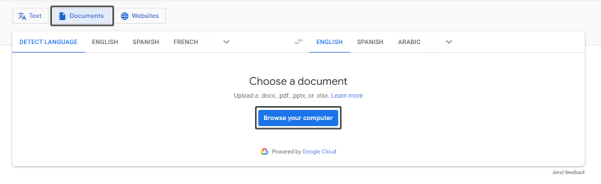Pode ser difícil traduzir documento digitalizado. A melhor maneira de fazer isso é usando o software de reconhecimento óptico de caracteres (OCR, na sigla em inglês). Há uma série de programas diferentes que você pode usar para isso, e cada um tem seus próprios pontos fortes e fracos. Alguns são melhores em reconhecer certas fontes ou tipos de documentos, enquanto outros são mais precisos no geral. Você pode ter que tentar alguns programas diferentes antes de encontrar um que funcione bem para suas necessidades.
Como traduzir um documento digitalizado?
Talvez você precise traduzir um documento digitalizado se estiver trabalhando com um documento que não esteja disponível em formato digital. Por exemplo, se eu estou trabalhando com um livro que foi digitalizado em um formulário PDF, talvez eu precise usar o software OCR para ler e traduzir o texto para que eu possa procurar palavras ou frases específicas.
Reconhecer texto em PDF no Google Translate
Você tem um documento que precisa ler, mas está em um formato digitalizado? Este artigo mostrará como usar o software OCR para reconhecer texto em documentos gratuitos de PDF e facilitar a leitura.
- PASSO 1: Abra o Google Translate no seu navegador.
- PASSO 2: Selecione "Documento" e escolha o idioma para traduzir de origem e destino.
-
PASSO 3:
Clique em "Navegue no computador" e selecione o arquivo.

- PASSO 4: Clique em "Traduzir" e em seguida em "Baixar tradução".
Traduzir o documento digitalizado no Windows OS
Se você estiver usando o sistema operacional Windows, você pode traduzir um documento digitalizado usando o programa Microsoft Office Document Imaging. Este programa está instalado na maioria dos computadores, mas se você não o tiver, você pode baixar em vez disso usar o PDNob Image Translator como alternativa.
Como usar esta ferramenta:
Abra o PDNob Image Translator. Em seguida, a partir do seu dispositivo, você pode acessar qualquer arquivo PDF de documento digitalizado.
Clique com o botão direito do mouse no ícone do software na bandeja do sistema e selecione "Captura de tela e reconhecimento". A tecla de atalho, Ctrl + Alt + Z, também pode ser usada para abrir o símbolo de captura de tela.
Selecione o texto que deseja copiar segurando o botão esquerdo do touchpad/mouse e arrastando o cursor sobre o arquivo PDF.
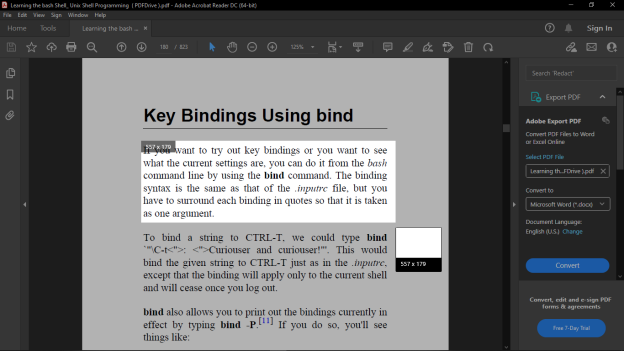
Para realizar uma varredura OCR e extrair texto de um arquivo, solte o mouse. Quando a digitalização de OCR de imagem estiver completa, uma caixa pop-up com texto editável será exibida.
O texto pode ser editado e copiado da janela popup OCR. Você também pode traduzi-lo para outro idioma, se necessário.
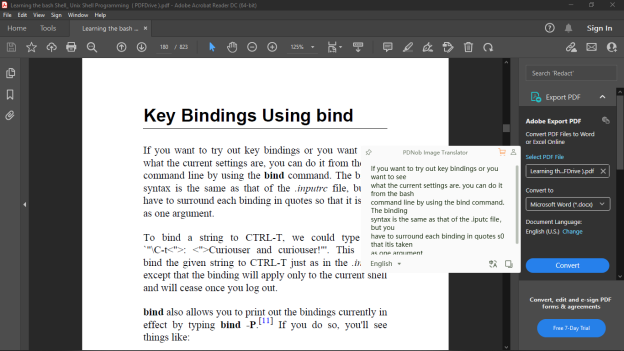
Reconhecer texto PDF no MacOS gratuitamente
Para extrair texto de um PDF no Mac, use o PDNob, um programa web gratuito. Mais de cem idiomas diferentes são suportados. Você também pode usar o ícone de tradução para traduzir o texto para outro idioma. Faça login no PDNob se você não puder selecionar texto em um PDF em um Mac.
Baixe e instale o PDNob Image Translator.
Clique com o botão direito do mouse no ícone do software na bandeja do sistema e selecione "Captura de tela e reconhecimento". A tecla de atalho, Commond+1, também pode ser usada para iniciar o símbolo de captura de tela.
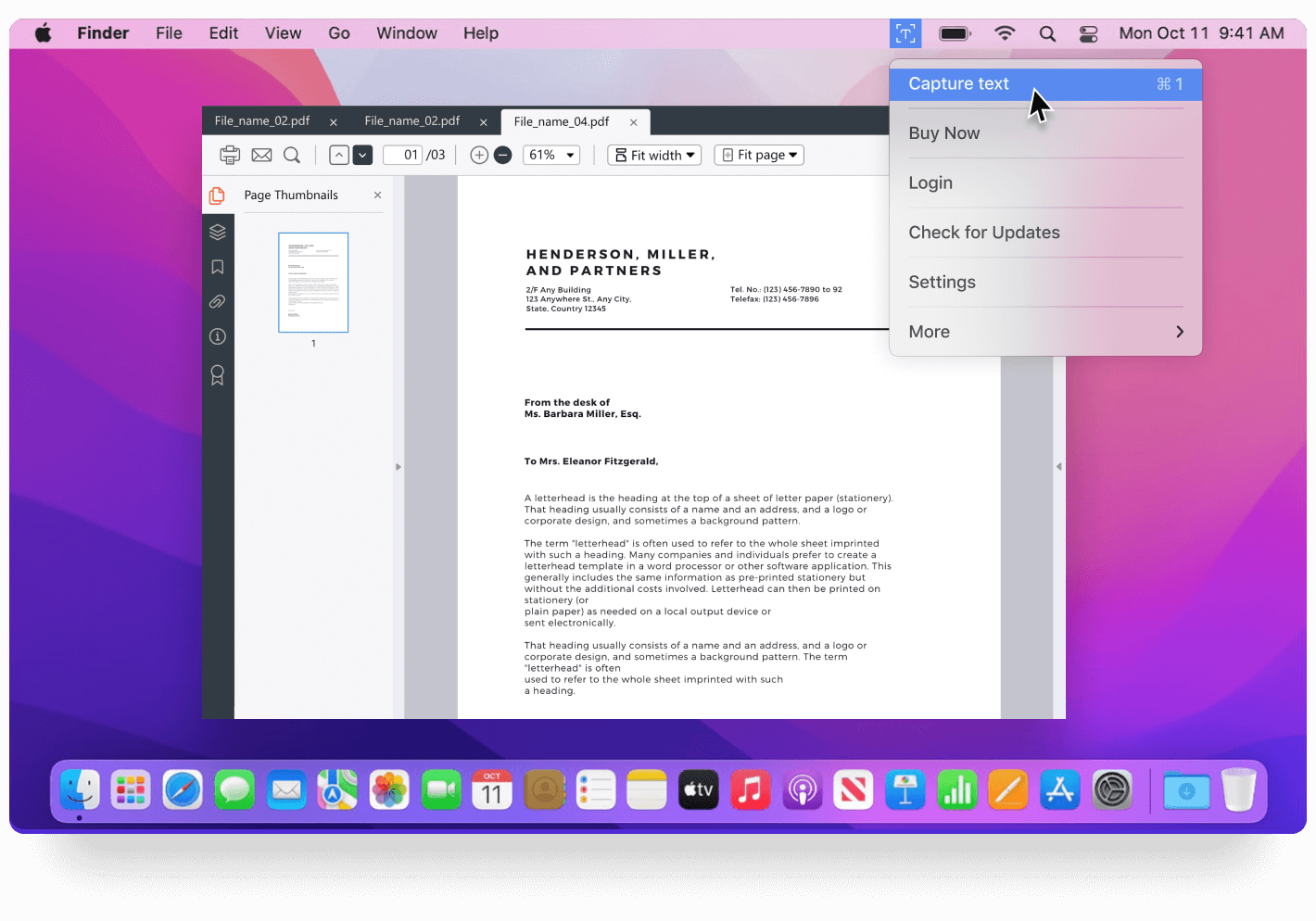
Selecione o texto que deseja copiar segurando o botão esquerdo do touchpad/mouse e arrastando o cursor sobre o arquivo PDF.
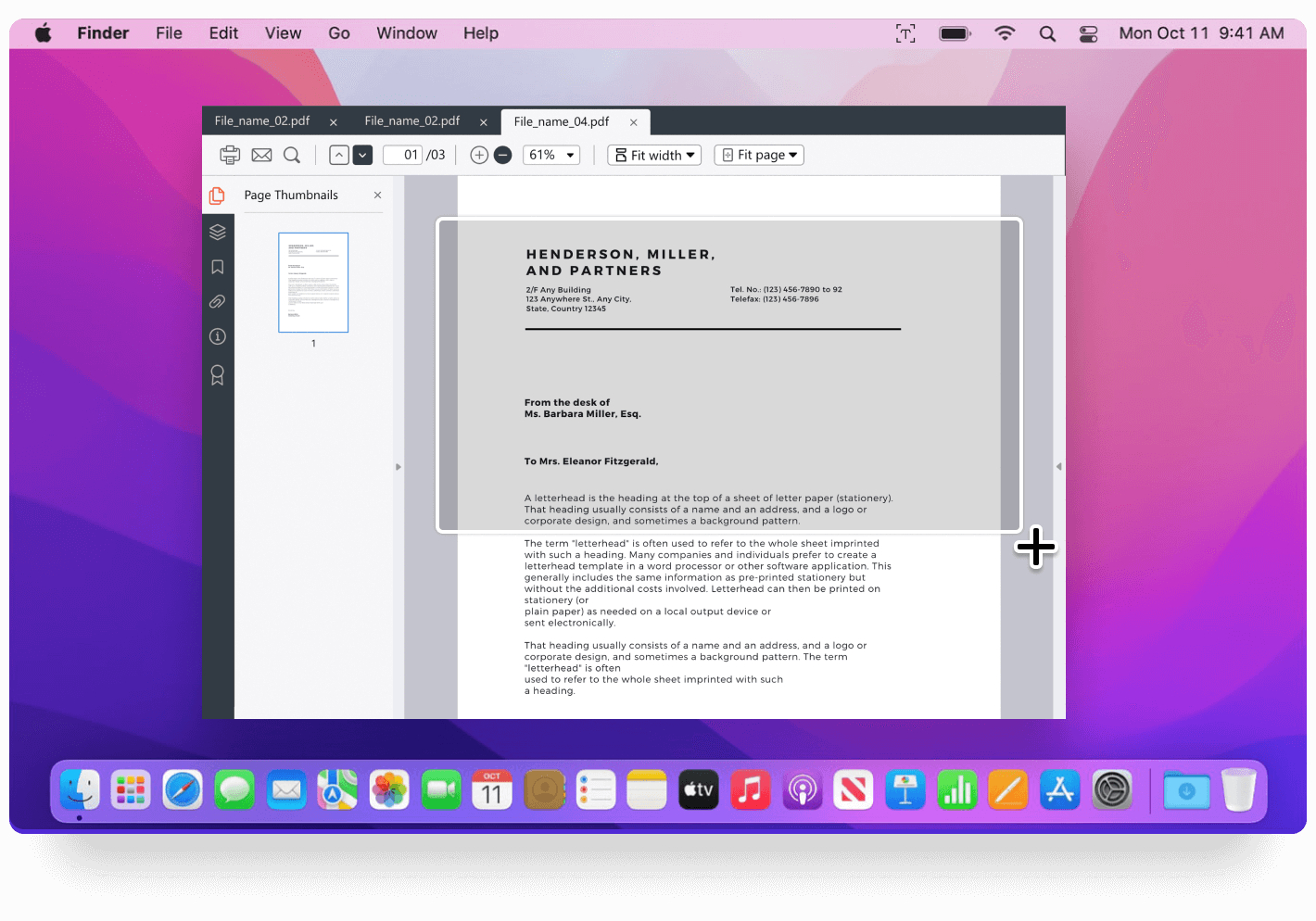
Agora você pode extrair o texto do documento digitalizado no MacOS.
O PDNob pode extrair texto da imagem?
Sim, o PDNob Image Translator pode extrair texto da imagem. Neste artigo eu mostro como usar o programa para ler texto de uma imagem.
- Passo 1: Baixe e instale o PDNob Image Translator. Para extrair texto de uma imagem, você deve primeiro baixar e instalar o programa PDNob Image Translator. Ele pode ser encontrado gratuitamente no site da PDNob.
- Step 2: Selecione a imagem a ser traduzida. Depois de instalá-la, abra a imagem que deseja que seja lida no programa.
- Passo 3: Selecione o idioma da imagem. O PDNob pode ler texto em muitos idiomas diferentes. Para ler sua imagem, você precisará selecionar o idioma em que está escrito.
- Passo 4: Leia o texto da imagem. Agora você pode ler o texto da imagem.
Conclusão
A digitalização e leitura de texto a partir de um documento digitalizado pode ser facilmente feita com as ferramentas certas. Neste artigo, recomendamos usar o PDNob Image Translator para ler texto de uma imagem. O programa é fácil de usar e pode extrair texto em muitos idiomas diferentes. Então, se você precisa traduzir um documento digitalizado, o PDNob é a melhor ferramenta para o trabalho.